第 5 章 ヘルプタグ・マークアップのリファレンス
この章では、ヘルプタグのマークアップ要素 (およびそれに指定するタグ) のすべてをアルファベット順に説明します。
マークアップ要素の解説
タグ名は使い方に応じて付けますが、それを決めるときに役立つよう、要素は次のように使い方でグループ化されています (1 つ以上のグループに表示される要素もあります)。
メタ情報 (ボリュームに関する情報)
- <metainfo>
- <title>
- <copyright>
- <abstract>
- <otherfront> (非階層トピック)
ヘルプ・ボリュームの構造
- <!entity>
- <helpvolume>
- <hometopic>
- <chapter>
- <s1>...<s9> (ヘッダ)
- <rsect>(参照セクション)
- <otherhead>
- <procedure>
- <p> (段落)
インライン要素
<book> <computer> (簡易: "text") <emph> (強調表示) (簡易: !!text!!) <ex> (例) and <vex> (逐語例) <image> <keycap> (簡易: [[ text ]]) <lineno> (行番号) <newline> <p> (段落) <quote> (引用) <sub> (サブスクリプト) (簡易: _ _ text _ _) <super> (スーパースクリプト) (簡易: ^^text^^) <term> (簡易: ++text++) <user> (ユーザ入力) <var> (変数) (簡易: %%text%%) &...; ( <!entity> 参照)
重要情報
<note> <caution> <warning> <emph> (強調表示) (簡易: !!text!!)
リスト
<list> <lablist> (ラベル付きリスト) <item> (簡易: *)
グラフィック
<figure> <graphic>
用語集と索引
<glossary> <dterm> (用語定義) <term> (簡易: ++text++) <idx> (索引)
相互参照とハイパーリンク
<xref> (相互参照) <link> <location> <term>
隠しテキスト
<!-- ... --> (コメント) <memo>
タイトルとヘッダ
<abbrev> <head> <otherhead> <procedure> <title> (ヘルプ・ボリュームのタイトル)
ヘルプタグ・マークアップの無視
<vex> (逐語例)
<!-- ... -->
コメントヘルプタグ・ソフトウェアが無視するテキストです。コメントはネストされません。
形式
<!-- comment text here -->
コメント・テキストには 2 つの破線 (--) 以外の任意のテキストを指定できます。
例
次のマークアップは、コメントと図の両方を非表示にします。
<!-- Let's leave out this figure for now: <figure entity=ProcessFlowChart> Before and After Processing <¥figure> -->
関連項目
<abbrev>
省略タイトル
タイトルが長いトピックの代替ヘッダで、通常は短くした形式のタイトルです。省略タイトルを指定すると、[索引] ダイアログ・ボックスと [ヒストリ] ダイアログ・ボックスで完全なタイトルの代わりに使用されます。
ヘッダにグラフィック要素が入っている場合は、ヘッダのテキストだけが入った <abbrev> を指定してください。グラフィック・イメージはトピック・ツリーに表示されますが、[索引] ダイアログ・ボックスと [ヒストリ] ダイアログ・ボックスはグラフィック要素を表示できません。
<abbrev> にはマークアップ機能がありません。
形式
<topic-element> title <abbrev> short title
topic-element は <hometopic>、<chapter>、<s1>、または新しいトピックとなる任意の要素です。
<abbrev> タグは、ヘッダの直後の行に表示してください。
終了タグは必須ではありません。
例
簡単な例を示します。
<chapter> Ways of Treating Headings that are Too Long <abbrev> Long Headings
トピックのタイトルをヘルプ・トピック表示領域には表示したくないが、トピック・ツリーにはタイトルを表示したいとします。この場合、次のようにマークしてください。
<chapter> ∅ <abbrev> chapter title
関連項目
<abstract>
概要
ヘルプ・ボリュームの簡単な説明です。
形式
<metainfo> . . . <abstract> abstract text here ... <¥abstract> . . . <¥metainfo>
概要はマークアップを認識しないアプリケーションが読んだり表示したりするため、概要のテキストにはヘルプタグ・マークアップを入れません。
<abstract> 要素は自動的に ID 文字列 _abstract に割り当てられます。設計者が定義した ID は割り当てられません。_abstractID は <link> 要素と共に使用できますが、<xref> 要素とは使用できません。
概要のテキストにはオプションの <head> があります。
例
次のマークアップは、ヘルプ・ボリュームの内容を簡単に記述しています。
<abstract> Online help for the Application Manager Version 1.0. <¥abstract>
注
要素を <metainfo> 要素内でリンクさせるときは、必ず type=Definition リンクにしてください。
次の例は概要をリンクさせる方法を示します。
<link hyperlink= "_abstract" type=Definition> Choose this link for an abstract.<¥link>
関連項目
<<annotation text>>
注釈
例 (<ex> タグ) の中で説明補足やコメントを提供します。
形式
<ex [side | stack]> text of the example ...<<annotation text >> <¥ex>
- side
-
デフォルトです。例の 1 行目のテキストの右側に注釈を入れます。
- stack
-
テキストの下に注釈を入れます。
注釈のテキストは、<< this is the annotation text>> のように二重三角括弧で囲んでください。<ex> タグでのみ注釈が使用できます。<ex> タグの side パラメータおよび stack パラメータは、テキストに関連する注釈の位置を指定できます。
注釈に空白行を入れるには、スペースの後に空の注釈、つまり空白 <<>> を入れてください。
例
次のマークアップは注釈のデフォルト side の配置方法を使用します。
<ex> Login: <<Enter your name>> <¥ex>
出力は次のとおりです。
Login: Enter your name
次のマークアップは stack の配置方法を使用して長い注釈を入れます。
<ex stack> Quarterly Sales Reports <<Q1: January, February, March Q2: April, May, June Q3: July, August, September Q4: October, November, December>> <¥ex>
出力は次のとおりです。

<book>
本のタイトル
本のタイトルを指定します。
形式
<book>book title<¥book>
または
<book|book title|
ヘルプタグ・フォーマットではイタリックで本のタイトルを示します。日本語では、イタリック書体のフォントが提供されていない場合、それに代わる書体、たとえばボールドで表示されます。
例
次の 2 種類があります。
Refer to <book>The Elements of Style<¥book> for further details.
または
Refer to <book|The Elements of Style| for further details.
出力は次のとおりです。
Refer to The Elements of Style for further details.
<caution>
注意の通知
ユーザにデータの損失か破損の可能性があることを警告します。
形式
<caution> text of caution<¥caution>
デフォルト・ヘッダは「Caution」(日本語ロケールでは「注意」) です。別のヘッダを指定するには、次のように <head> タグを使用します。
<caution><head>alternate heading text of caution <¥caution>
<¥caution> 終了タグが必須です。
アイコンを、注意と共に表示されるように指定するには、ファイル・エンティティを次のようにヘルプ・ボリュームの最上部に定義します。
<!entity CautionElementDefaultIconFile FILE "filename">
filename はアイコン・グラフィック名です。cautions.pm という例の注意アイコンは /usr/dt/dthelp/dthelptag/icons ディレクトリにあります。
例
次の例は注意メッセージです。
<caution> There is no Undo for this selection. Before performing this task, save any changes to your document. <¥caution>
上記のマークアップの出力は次のとおりです。

関連項目
-
ヘッダの変更の例を示す 164 ページの「「<note> 」
<chapter>
章
新しいタイトルの新しいトピックの最初を示します。
形式
<chapter id=id>title topic text ...
終了タグは必須ではありません。
トピックのタイトルが長い場合、代わりに <abbrev> で省略タイトルを指定できます。短いタイトルは [索引] ダイアログ・ボックスと [ヒストリ] ダイアログ・ボックスで使用されます。タイトルにグラフィック要素があれば、テキストだけのタイトルで <abbrev> を作成してください。
例
次の 2 つは新しいトピックの開始を示すマークアップ例です。
<chapter>A Manual of Style <chapter id=DesktopTools>Desktop Tools
関連項目
<computer>
コンピュータ・リテラル
コンピュータの入出力を示すテキストを表示します。
形式
<computer>text<¥computer>
または
"text"
簡易形式では 2 つの左アポストロフィ (") と 2 つの右アポストロフィ (") を使用します。
例
-
マークアップは次のとおりです。
<computer>Enter the correct numerical value.<¥computer>
出力は次のとおりです。
Enter the correct numerical value.
-
次のマークアップは簡易形式を使用しています。
Everything in "computer" comes out looking "like this."
出力は次のとおりです。
Everything in computer comes out looking like this.
-
変数はコンピュータ・テキストで使用できます。例を示します。
``void DisplayTopic (%%topic%%);''
出力は次のとおりです。
void DisplayTopic (topic);
関連項目
<copyright>
著作権の告知
著作権を告知します。
形式
<metainfo> <title>Title (always before copyright) <copyright> © Copyright notice here ...
この要素は <metainfo> セクションでのオプションです。使用する場合は、<title> 要素の後に入力してください。
終了タグは必須ではありません。
あらかじめ定義されたエンティティ © は、著作権記号 ((c)) を生成します。
例
次のマークアップはヘルプ・ボリュームにタイトルを付けて、著作権情報を提供します。
<metainfo> <title>XYZ World Almanac <copyright> © Copyright 1995 XYZ Company. All rights reserved.
出力は次のとおりです。
(c) Copyright 1995 XYZ Company. All rights reserved.
関連項目
<dterm>
用語の定義
用語集にある用語および用語の定義を識別します。
形式
<glossary> <dterm>first term definition of first term . . . <dterm>Nth term definition of Nth term
この要素は <glossary> セクションで使用されます。
<dterm> タグの後に用語名が続く形で、1 行で表示されます。用語の定義は <dterm> タグに続く行から始まります。
終了タグは必須ではありません。
例
次のマークアップは、用語集で最初の 2 語を定義します。
<glossary> <dterm>algorithm A mathematical rule or procedure for solving a problem. <dterm>click To press and release a mouse button.
関連項目
<emph>
テキストの強調表示
テキストを、注意を促すフォントにします。
形式
<emph>text<¥emph>
または
!!text!!
<emph> 要素の簡易形式は、テキストの前後に二重の感嘆符 (!!)を付けます。
開始タグ <emph> を使用した場合は、終了タグ <¥emph> が必須です。
例
次の 2 つのマークアップのうちいずれかを使用します。
A thousand times <emph>no<¥emph>. A thousand times !!no!!.
出力は次のとおりです。
A thousand times no.
関連項目
<!entity>
エンティティの宣言
エンティティ名を文字列または外部ファイルに指定します。
形式
<!entity entityname "string">
または
<!entity entityname FILE "filename">
エンティティ名は 64 字以下の英字、数字、ハイフンで指定できます。大文字小文字の区別はエンティティ名については重要ではありませんが、設計者が読みやすいように使い分けることが多いです。先頭の文字は英字で始めなければなりません。<!entity> 宣言の中の < (左三角括弧)、! (感嘆符)、entity の間には、スペースを入れないでください。
エンティティの宣言は、常に他のマークアップまたはヘルプ・ボリュームのテキストより前に入れなければなりません。
定義したエンティティを表示させるときは、次の形式を使用するエンティティの参照を挿入します。
&entityname;
エンティティの参照は & (アンド記号) の後にエンティティ名 (エンティティの宣言で定義) が続き、最後に ; (セミコロン) が付きます。
エンティティの目的
エンティティは、次の 4 つの理由により定義します。
-
エンティティ名で指定されたテキストは一度しか表れないため、テキストを変更するときは 1 箇所変更するだけで済みます。ヘルプタグがファイルを再処理するとき、エンティティの参照はすべて自動的に変更されます。
-
テキストが何度も表示される場合でも、略式のエンティティの参照を入力すればよいので、長く複雑なテキスト文字列を繰り返し入力するという無駄な労力 (あるいは入力ミス) を省くことができます。完全なテキスト文字列を入力するのは一度だけで済みます。
-
<figure> 要素および <graphic> 要素にファイル名は適用できません。図を含むファイル名は、エンティティの宣言で指定してください。
-
ヘルプ・テキストを複数のファイルに入れると便利ですが、ヘルプタグは 1 つのソース・ファイルしか受け入れません。実際のヘルプ・テキストを含むファイルを参照するエンティティの宣言とエンティティの参照を含むファイルを 1 つ作成することによってこの矛盾を是正できます。
例
-
volume.htg ソース・ファイルには次のようなエンティティの宣言およびエンティティの参照が含まれているので、実際のテキストが指定したファイルに挿入されます。
<!entity topic1 FILE "topic1"> <!entity topic2 FILE "topic2"> <!entity topic3 FILE "topic3"> &topic1; &topic2; &topic3;
-
次のエンティティの宣言にある「Architectural Analysis of Aircraft Precision Components」という語は、マークアップ・ファイルのエンティティの参照では &apc; と表示されます。
<!entity apc "Architectural Analysis of Aircraft Precision Components">
-
次のような図に対するエンティティの宣言は、ソース・ファイルの先頭に置かれます。
<!entity CloseUpFig FILE "figname.tif">
図は次のマークアップの場所に挿入されます。
<figure entity=CloseUpFig> Close Up View <¥figure>
関連項目
<esc>
エスケープ
テキストがヘルプタグで解釈されずに、実行時のヘルプ・ファイルへ直接渡されます。たとえばカスタマイズされたアプリケーションでは、設計者がヘルプ・ソース・ファイルに SDL (セマンティック・デリバリ言語) マークアップを埋め込むことができます。<esc> 要素があると、ヘルプタグ・パーサは SDL マークアップを読みません。ヘルプ・ボリュームがヘルプ・ビューアで表示されると、設計者が入れた SDL マークアップが処理されます。
個々のヘルプタグ記号やマークアップ例をエスケープするときは <esc> タグを使用しないでください。< (左三角括弧) や ¥ (バックスラッシュ)、& (アンド記号) などのヘルプタグ記号を表示するには、各記号の前にアンパサンドを付けます。<vex> 要素を入れると、ヘルプ・ボリュームにヘルプタグ・マークアップ例が入れることができます。
形式
<esc>text<¥esc>
または
<esc|text|
注 -
正規の形式を使用する場合、テキストには <¥x という 3 文字の文字列 (記号、バックスラッシュ、文字の順) は入りません。略式を使用する場合はテキストには | (縦線) は入りません。
前者の形式を使用するときは <¥esc> 終了タグが必須です。
関連項目
<ex>
コンピュータの例
スペースまたは行の切れ目を変更せずにテキストを表示します。
形式
<ex [nonumber | number] [smaller | smallest] [side | stack]> example text here ...<¥ex>
- nonumber
-
(デフォルト) 各行頭に入る行番号を省略します。
- number
-
各行頭に行番号を付けます。
- smaller
-
より小さいフォントを使用して例を表示します。
- smallest
-
最も小さいフォントを使用して例を表示します。長い行のものを狭い幅の中に表示します。
- side
-
例に注釈を入れるときだけ適用します。テキストに関連する注釈の位置を指定します。デフォルト位置は side で、テキストの 1 行目の右側に注釈が表示されます。
- stack
-
テキストの下に注釈が表示されます。
例は、固定幅の文字で左揃えで表示されます。
number 属性を入れると、行番号が付けられます。特定の行を参照するときに便利です。
次に示す例は、他のコンテキストでは特殊な意味を持つ文字ですが、<ex> では通常のテキストとして扱われます。
!! 二重感嘆符 -- 二重マイナス記号 ++ 二重プラス記号 " 二重引用符
<¥ex> 終了タグが必須です。
例
マークアップは次のとおりです。
<ex> Examples are printed in computer font. Line breaks are preserved. <¥ex>
出力は次のとおりです。

関連項目
<figure>
図
グラフィック・イメージを挿入します。
形式
<figure entity=entity [id=id [nonumber | number=n] [left |center | right] [cappos=[capleft | capcenter | capright]] [ghyperlink=id [glinktype=type] [gdescription=text ]]] > caption string<¥figure>
- entity=name
-
挿入するグラフィック・イメージを含むファイルを識別するファイル・エンティティを指定します。
- id=name
-
オプションで、図の相互参照に使用する ID 名を定義します。
- nonumber
-
オプションで、「Figure」(日本語ロケールでは「図」) という語と図番号は自動的に生成されません。
- number=n
-
オプションで、自動的に生成された図番号を無効にし、指定された番号を使用します。
- left、center、right
-
現在のページ幅の範囲内で、イメージの水平位置を揃えるよう指定します。
- cappos=position
-
capleft、capcenter、capright の値で、タイトルの水平位置を揃えるよう指定します。タイトルはオプションです。
- ghyperlink="id"
-
オプションで、ハイパーリンクにしたい図のグラフィカルな部分を指定します。<link> 要素の hyperlink 属性と同じように使用します。指定した idによって位置を参照します。
- glinktype=type
-
オプションで、ハイパーリンクの種類を指定します。デフォルトは Jump です。他には JumpNewView、Definition、Man、Execute、 AppDefined があります。このパラメータを使用するときは ghyperlink パラメータと id 値が必要です。<link> 要素の type 属性と同じように使用します。
- gdescription="text"
-
オプションで、ハイパーリンクの記述を提供します。このパラメータを使用するときは ghyperlink パラメータと id 値が必要です。
<¥figure> 終了タグが必須です。
外部グラフィック・ファイルをヘルプ・トピックに統合するには、そのグラフィックのファイル名をエンティティ名に対応付けるようエンティティを宣言してください (<!entity entityname FILE "filename ">)。
例
-
次のマークアップは、指定したタイトルの付いたグラフィックを挿入し、自動的に図番号を付けます。
<!entity MapFigure FILE "worldmap.xwd"> . . . <figure entity=MapFigure> Caption for Figure <¥figure>
-
次のマークアップは、タイトルなしで図番号の付いた図を挿入します。
<!entity StateMap FILE "oregon.xwd"> . . . <figure entity=StateMap> <¥figure> . . .
-
次のマークアップは、指定した図番号とタイトルの付いた図を挿入します。タイトルは ¥ (バックスラッシュ) のところで 2 行に分かれます。
<figure number=99 entity=SchemDiag> Schematic that Illustrates¥the Overall System Design <¥figure>
関連項目
-
「実行別名」では、実行リンクの使い方を説明しています。
<glossary>
用語集
要素でマークされたすべての用語の定義を含む用語集セクションを開始します。
形式
<glossary>
<dterm>first term
definition of first term can continue over multiple lines or paragraphs
<dterm>second term
definition of second term ...
.
.
.
「Glossary」(日本語ロケールでは「用語集」) は、用語集セクションのヘッダとして自動的に使用されます。
<dterm> 要素は各用語とその定義を識別します。
nogloss パラメータなしで <term> でマークした用語はすべて用語集に入れなければなりません。その語が用語集にない場合、入っていない用語はヘルプタグを実行するときに作成される volume.err ファイルにリストされます。
終了タグは必須ではありません。
例
次の例は、2 つの定義を持つ簡単な用語集です。
<glossary> <dterm>oxymoron A combination of contradictory words. <dterm>veritable Being in fact the thing named. Authentic.
関連項目
<graphic>
インライン・グラフィック
テキストの行にグラフィカル要素を挿入します。
形式
<graphic entity=name [id=id]>
- name
-
エンティティの宣言で定義されているエンティティ名。この宣言により、挿入するグラフィックを含むファイル名にエンティティ名が対応付けられます。
- id=name
-
オプションで指定します。図の相互参照に使用する ID 名を定義します。
<graphic> 要素は <figure> に似ていますが、<figure> が段落間に図を挿入するのに比べて、<graphic> ではテキスト間に小さな図を埋め込む点が異なります。
例
-
次のマークアップは、最初にグラフィック・ファイル (mini.pm) の内容に対応するエンティティ (mini-icon) を定義します。次に、グラフィックを入れる位置をテキスト行で指定します。
<!entity mini-icon FILE "mini.pm"> . . . The <graphic entity=mini-icon> icon is used to represent very small images.
-
次のマークアップは、最初に mini-icon-topic という ID を持つトピックを定義します。ハイパーリンクとしてのインライン・グラフィックの使い方を次に示します。
<s1 id=mini-icon-topic>When you click on the inline graphic, it will bring you to this topic. . . . The <link mini-icon-topic> <graphic entity=mini-icon> <¥link> icon is to represent very small things.
関連項目
<head>
ヘッダの挿入
通常はタイトルを付けない要素 (<abstract>、<paragraph>、<list>、<otherfront> など) や、デフォルトのタイトルが付いている要素 (<note>、<caution>、<warning> など) にタイトルを付けます。
形式
<element><head>title text
ヘッダは、<head> タグとタグの後の空白以外の文字とで始まります。<head> タグはヘッダを追加する行かそれ以下の行に表示します。
<head> 要素はタイトルと見なされる要素と共に使用できますが、この場合は <head> を付ける必要はありません。
ヘッダ領域より長いヘッダは、自動的に次の行に表示されます。強制的に行の切れ目を入れるには、該当する場所に ¥ (バックスラッシュ) を入れてください。
& (アンド記号) で終了させない限り、ヘッダはソース・ファイルの行末で終了します。ヘッダがソース・ファイルの中で複数行にわたる場合は、最終行以外の各行の最後にアンド記号を入れてください。
終了タグは必須ではありません。
例
-
次のマークアップは、タイトルをリストに追加し、¥ (バックスラッシュ) の表示された場所で新しい行が開始するよう指定します。
<list><head>Printing Options¥for the QRZ Hardware

-
次のマークアップは、デフォルトの「Note」(日本語ロケールでは「注」) のヘッダを無効にし、指定されたヘッダに置き換えます。
<note><head>Tips and Shortcuts Keyboard menu accelerators provide quick access to menu commands. <¥note>
出力は次のとおりです。

関連項目
<helpvolume>
アプリケーション・ヘルプ・ボリューム
「ルート」構造要素で、全ヘルプ・ボリュームのマークアップすべてが含まれています。
形式
all entity declarations
.
.
.
<helpvolume>
.
.
.
all of your help is included here, either
literally or using file entity references
.
.
.
<¥helpvolume>
このタグを入力しない場合は、ヘルプタグ・ソフトウェアが自動的にタグがあるものと見なして処理します。
エンティティの宣言はすべて、<helpvolume> 開始タグの前になければなりません。
関連項目
<hometopic>
「ホーム」ヘルプ・トピックまたは最上位のヘルプ・トピック
最上位ヘルプ・トピックの始まりを示します。
形式
<hometopic>heading topic text begins here ...
ヘルプ・ボリュームのホーム・トピックは 1 つだけです。これは、メタ情報 (<metainfo>) の後で、最初の <chapter> または <s1> の前に付きます。
<hometopic> 要素は設計者が定義した ID をサポートしません。ヘルプタグ・ソフトウェアが定義済み ID の _hometopic を割り当てます。
ハイパーリンクをホーム・トピックに作成する形式は次のとおりです。
<link hyperlink= "_hometopic">...<¥link>.
例
<hometopic>Welcome to Online Help
This is the home topic for the online help ...
<chapter>First Subtopic
This is the first subtopic ...
<chapter>Second Subtopic
This is the second subtopic ...
.
.
.
関連項目
<idx>
索引エントリ
ヘルプ・ボリューム索引に表示するエントリを定義します。
形式
<idx>text<¥idx>
または
<idx|text|
または
<idx>text<sort>sort key<¥idx>
- text
-
キーワード索引に表示されるテキスト文字列です。
- sort key
-
索引をソートするときに使用する任意のテキスト文字列です。キーワード索引の text が表示される場所に影響を与えます。sort key 文字列はキーワード索引には表示されません。
一般的なヘルプ・ダイアログ・ボックスの [索引] ボタンを選択すると、[索引検索] ダイアログ・ボックスが表示されます。索引エントリをヘルプ・トピックに追加すると、ユーザが索引の語句を検索して目的のヘルプを見つけるのに役立ちます。
開始タグと終了タグ <idx>、</idx>、または略式マークアップ <idx|...|> が使用できます。
<sort> 要素は索引エントリをソートする順序を変更します。特に、<idx> 要素で使用すると、sort key 文字列で示された場所にキーワードが表示されます。終了タグは必須ではありません。
例
-
次のマークアップは、一部の索引エントリの定義を略式で記述してます。索引エントリはソース・テキストを読みやすくするためにインデントしています。
A portable personal computer has a full-sized keyboard, built-in disk drives and a detachable LCD screen. <idx|keyboard| <idx|disk drive| <idx|screen, LCD| <idx|personal computer, portable| <idx|portable, personal computer|
-
次の例では索引に「+」が表示されますが、エントリのアルファベット順リストで「plus」が表示される場所に表示されます。
<idx>+<sort>plus<¥idx>
<image>
イメージ表示
ソース・テキストと同じように改行が入ったテキストを表示します。
形式
<image [indent][id=id][gentity=graphic-ent [gposition=pos] [ghyperlink=gid [glinktype=type]]]>text <¥image>
- indent
-
オプションで、パラグラフを現在の左マージンからスペース 6 つ分だけインデントするよう指定します。
- id=id
-
オプションで、この位置を相互参照するのに使用する ID 名を定義します。
- gentity=graphic-ent
-
オプションで、テキストに囲まれるグラフィックのエンティティ名です。gposition、ghyperlink、qlinktype パラメータのいずれかを使用する場合は、gentity パラメータと graphic-ent 値は必須です。
- gposition=pos
-
オプションで、left または right は、任意のグラフィックをそれぞれ左揃えまたは右揃えにします。
- ghyperlink=gid
-
オプションで、グラフィックをハイパーリンクとして指定し、ハイパーリンクの宛先を指定します。glinktype パラメータを使用する場合は、ghyperlink パラメータと gid 値は必須です。<link> 要素の hyperlink 属性と同じように使用します。(イメージ・テキストの位置を参照するときは gid 値ではなく id 値を使用します。)
- glinktype=type
-
オプションで、ハイパーリンクの種類を指定します。デフォルトは Jump です。他には、 JumpNewView、Definition、Man、Execute、 AppDefined があります。<link> 要素の type 属性と同じように使用します。
- text
-
グラフィックのまわりを囲むパラグラフのテキストです。
<image> タグと <¥image> タグとの間のテキストは、実際のテキストと同じスペース、同じインデント、同じ改行で表示されます。均等割付、ワード・ラップ、空白行の削除は行われません。ただしプロポーショナル・フォントを使用すると、画面上ではきちんと並んでいたテキストのカラムがヘルプ情報ではそのとおりにならない場合もあります。表示されたテキストの幅が大きすぎて表示領域に収まらないときは自動的に水平スクロール・バーが表示されます。
すべてのインライン・テキスト要素と特殊文字が認識されます。
任意の <head> を <image> で使用できます。<xref> を使用する要素を相互参照する場合は <head> タグが必須です。
indent パラメータを使用すると、表示されたテキストが左マージンからインデントされます。
開始タグと終了タグ (<image> と <¥image>)、または簡易形式マークアップ (<image|...|) を使用できます。
関連項目
<item>
リスト項目
リストの項目を示します。
形式
<list [id=id]> * List item * List item <¥list>
または
<list order>
<item id=name1>List item
<item id=name2>List item
<item id=name3>List item
.
.
.
<¥list>
通常 * (アスタリスク) を付けた簡易形式で使用されます。
正規の形式では、リストの項目を相互参照できます。これができるのは順序が付いた (番号が付けられた) リストの項目についてのみです。自動的に割り当てられた項目番号が、相互参照テキスト (ヘルプタグが <xref> 要素と置き換える) で使用されます。番号とは違い、黒い丸の行頭文字は相互参照テキストで置き換えても意味がありません。
関連項目
<keycap>
キーボード・キー
キーボードのキーを示します。
形式
<keycap>keycap characters<¥keycap>
または
[[keycap characters]]
略式では、[[ (二重左角括弧) と ]] (二重右角括弧) をキーの文字の前後に付けます。
矢印など、特殊記号文字に対するエンティティの参照を使用できます。行をまたがってキーの文字を使用することはできません。
例
マークアップは次のとおりです。
Press [[Control]] + [[Home]] to go to the beginning of your document.
出力は次のとおりです。

関連項目
<lablist>
ラベル付きリスト
左カラムにラベルが表示され、右カラムに (ラベルが指定する) 項目が表示される形式のラベル付きリストを表示します。
形式
<lablist [loose | tight][wrap | nowrap]>
[ <labheads> ¥Heading 1 ¥ Heading 2 ]
¥label¥ text for the first item
¥label¥ text for the second item
.
.
.
<¥lablist>
- loose
-
デフォルトで、リストの項目間で行送りをします。
- tight
-
リストの項目間で行送りをしません。
- wrap
-
デフォルトで、長いラベルを複数行に改行させます。
- nowrap
-
ラベルを複数行に分割されないようにします。
バックスラッシュ (¥) はラベルの最初と最後を示します。先頭と末尾のスペースは無視されます。長いラベルは nowrap を使用しない限り複数行に分割されます。あらかじめ定義された文字エンティティ (&sigspace;) は、ラベルに非分割スペースを挿入するのに使用できます。
ラベル付けされた項目のテキストは 2 番目のバックスラッシュの後で、その行かそれ以下の行に入ります。項目の最後は次のいずれかで示されます。
-
空白行
-
他のラベル付き項目の最初
-
<¥lablist> 終了タグ
ラベル付き項目が 1 つ以上のパラグラフから構成されている場合、パラグラフ間に空白行を入れてください。ラベル付きリストの最後は、必須の <¥lablist> 終了タグで示されます。
カラムごとに 1 つ付いている任意のカラム・ヘッダは、<labheads> タグの直後に (同じ行に) 入ります。カラム・ヘッダは ¥ (バックスラッシュ) で分割されます。終了タグ <¥labheads> は必須ではありません。ただし、<lablist> の終了タグは必須です。
例
マークアップは次のとおりです。
<lablist tight> <labheads> ¥ Unit ¥ Meaning ¥in¥ inches ¥mm¥ millimeters ¥cm¥ centimeters <¥lablist>
出力は次のとおりです。
- Unit
-
Meaning
- in
-
inches
- mm
-
millimeters
- cm
-
centimeters
次のマークアップは、長いラベルを複数行に分割します。
<lablist> ¥Creating Your System Password:¥ To log into your computer, you must enter a password. ¥Viewing the Message of the Day:¥ To view the message of the day when you log into your computer, edit your startup configuration file. ¥Setting the System Time and Date:¥ To set the date enter the day, month, and year in the format dd-mm- yy. To set the time, use the format hh-mm-ss. <¥lablist>
出力は次のとおりです。
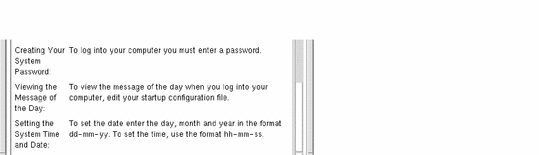
同じマークアップに nowrap パラメータを追加すると、次のように出力されます。
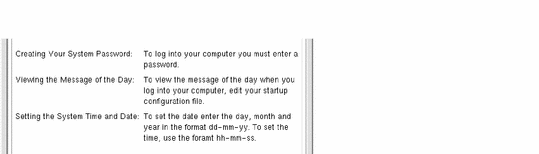
関連項目
<lineno>
行番号
例の中の指定された行へ相互参照します。
形式
<ex number> example text <lineno id=name> . . . <¥ex>
この要素は、番号が付けられた例でのみ使用されます。参照したい行の最後に <lineno> タグを入力します。id パラメータは、相互参照の作成に使用できる ID を行番号に割り当てます。
例
このマークアップは番号が付けられた例で、3 行目への相互参照が記述されています。
<ex number> Enter Daily Account Total Run Invoice Summary Report Go to Monthly Ledger <lineno id=ledger> Run Daily Update <¥ex> . . . To run closing reports, return to <xref ledger> and run the Past Due Accounts Report.
<xref ledger> 相互参照は ID が入っている行番号に置き換えられます。次の行が出力されます。
To run closing reports, return to 3 and run the Past Due Accounts Report.
<lineno> の終了タグは必須ではありません。
関連項目
<link>
ハイパーリンク
テキストまたはインライン <graphic> をハイパーリンクとして使用されるように指定します。
形式
<link hyperlink [type] ["description"]>text<¥link>
または:
<link hyperlink= "hyperlink" [type=type] [description= "description"]>
hyperlink 属性は必須で、宛先やリンクの動作を識別する値です。標準の「jump」リンクの場合、hyperlink はジャンプしたい要素の ID です。
type パラメータは次の値を取ることができます。
- Jump
-
デフォルトで、ID hyperlink があるトピックへジャンプします。
- JumpNewView
-
ID hyperlink があるトピックへジャンプしますが、アプリケーションが新規ウィンドウでトピックを表示するように要求します。
- Definition
-
一時ポップアップ・ウィンドウに、ID hyperlink があるトピックを表示します。
- Execute
-
hyperlink 文字列をコマンドとして実行します。
- Man
-
man コマンドへのパラメータとして hyperlink 文字列を使用してマニュアル・ページを表示します。
- AppDefined
-
特殊な処理のために hyperlink 文字列をアプリケーションへ送信します。
開始タグと終了タグの間の text は、リンクを起動するためにユーザが選択する「ホット・スポット」になります。ハイパーリンクとして使用される語句には、表示のとき下線が引かれます。大文字と小文字の区別は、hyperlink や type の値では意味はありません。
コマンドを実行するハイパーリンクは、実行リンクと呼ばれます。実行されるコマンドは <link> コマンドに取り込んだり、実行別名として定義したりでき、一種のリソースです。実行リンクの使用については、「実行リンクの制御」を参照してください。
注
-
hyperlink に対する値として type キーワード (上記のリスト参照) を使用しないでください。使用しなければならない場合は、形式の 2 行目にあるようにパラメータを明示的に指定してください。
-
<xref> 要素が使用されているところではハイパーリンクは自動的に作成されるので、<link> 要素は <xref> 要素を使用する相互参照では必須ではありません。
例
-
次のマークアップは、ID Intro が付いたトピックへの単一ハイパーリンクを定義します。ID の大文字と小文字の区別には意味がありません。
<s1 id=Intro>Introducing the Desktop . . . Refer to the <link intro>Introduction<¥link>.
-
次のマークアップは、前の例にあるのと同じハイパーリンク・ジャンプを定義しますが、相互参照 (<xref...>) は自動的にハイパーリンクになるので <link> 要素は使用されません。この場合、Intro トピックのタイトルはヘルプタグによって自動的に指定されます。
Refer to <xref intro>.
このマークアップの出力は、次のとおりです。
Refer to Introducing the Desktop.
-
次のマークアップは、インライン・グラフィックが選択されたときに起動されるハイパーリンクを定義します。新規ウィンドウが開かれ、「clockfeatures」トピックを表示します。
Whenever you see the <link clockfeatures JumpNewView> <graphic entity=StopWatchIcon><¥link> symbol, stop and answer the quiz questions.
出力は次のとおりです。
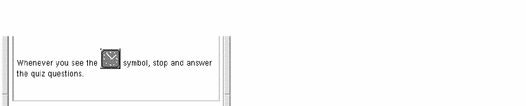
-
次のマークアップは、grep コマンドに関するマニュアル・ページを表示するリンクを作成します。
For more details, refer to the <link grep Man>grep man page<¥link>.
-
次のマークアップは、startDtterm という名前の実行別名を使用して実行リンクを作成します。別名とそれが実行するコマンドは、アプリケーションのデフォルトのリソース・ファイルで定義されます。
To open a terminal window, click <link hyperlink="DtHelpExecAlias startDtterm" Execute>Start Terminal Emulator.<¥link>
実行別名とその定義方法の詳細は、「実行別名」を参照してください。
関連項目
<list>
リスト
オプションとして行頭文字が付けられたり、自動的に数字や文字が生成される項目から構成されているリストを開始します。
形式
<list [bullet | order | plain] [loose | tight][continue]
[lalpha |ualpha | lroman | uroman | arabic] >
* first item
* second item
.
.
.
<¥list>
- bullet
-
デフォルトで、各項目の前に黒い丸の行頭文字を表示します。
- order
-
各項目の前に番号を表示します。番号は自動的に生成され、番号は 1 から始まります。デフォルトはアラビア数字です。順番が付けらるリストは、アルファベットやローマ数字を使用することもできます。
- plain
-
各項目の前に行頭文字、数字、文字を入れません。
- continue
-
項目の番号付けを引き続き前のリストから続けます。
- loose
-
デフォルトで、項目間に縦の空間を作ります。
- tight
-
項目間に余分な縦の空間を作りません。
- lalpha
-
小文字のアルファベット
- ualpha
-
大文字のアルファベット
- lroman
-
小文字のローマ数字
- uroman
-
大文字のローマ数字
- arabic
-
order リスト・タイプの場合のデフォルト
各項目は復帰改行され、アスタリスク (*) または <item> タグから始まります。アスタリスクは、<item> タグの簡易形式です。アスタリスクの両側にスペースとタブを入力できます。項目は複数行にわたって続く場合もあります。項目は複数のパラグラフから成ることもあり、その場合空白行によりパラグラフが区切られます。リストのネスト化が許可されているため、リストをリスト内に表示することもできます。
<¥list> 終了タグは必須です。
例
次は、マークアップの例です。
<list> * chocolate * raspberry * vanilla <¥list> <list plain tight> * Word Processing * Graphics * Printing <¥list> <list order lalpha> * Word Processing * Graphics * Printing <¥list>
出力は次のとおりです。
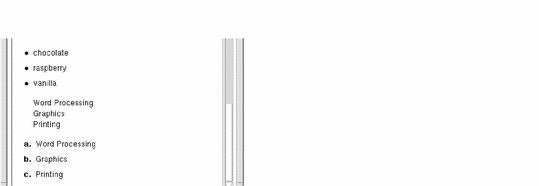
関連項目
<location>
位置
<location> 要素の位置を参照する際に ID を定義します。<location> 要素により、トピックの一部を <link> または <xref> の要素を使用してハイパーリンクの宛先として使用できます。
形式
<location id=id>text<¥location>
または
<location id=id|text|
- id
-
現在の位置の識別子で、ハイパーリンクの宛先として使用できます。
- text
-
ID を割り当てたいテキストのブロックです。
<location> 要素は、組み込み ID か設計者定義 id パラメータを持っている要素(<hometopic> や <figure> など) がすでにある位置では必須ではありません。
<xref> 要素で作成された相互参照は、<xref> 要素を <location> の開始タグと終了タグの間のテキストに置き換えます。
例
次のマークアップ名は位置に名前を付け、その他の場所ではその位置へのハイパーリンクを作成します。
<s1 id=ConfigTopic> Configuration
...
<location id=ConfigTopicBody>some text<¥location>
...
<s1 id=UseTopic> Usage
...
See <link ConfigTopicBody>Configuration<¥link>
for additional information.
<location> 要素の ID へリンクすると、<location> タグが入力されているポイントへ、ヘルプ・ウィンドウが自動的にスクロールするという利点があります。対照的に、トピックの ID (この場合は「ConfigTopic」) へリンクすると、必ずトピックの先頭に行きます。
<location> 要素は、プレースホルダとして定義済みエンティティ (∅) を使用してファイル内の位置を参照することもできます。
ファイル内のキーの位置にこのマークアップを追加すると、その特定位置へのリンクを作成できます。
paragraph text . . . <location id=pointA>∅<¥location> . . .
関連項目
<memo>
メモ
記述者のコメントや質問を識別しますが、最終的なヘルプ・ボリュームには表示されません。
形式
<memo> memo text<¥memo>
または
<memo|memo text|
helptag.opt ファイルに memo を指定すると、メモ・テキストはヘルプ・ボリュームのドラフトに出力されます。指定しなければ、特にヘルプ・ボリュームの最終版を作成したときは、メモ・テキストは出力されません。メモ・テキストは、表示のときは別のフォントで出力されます。メモ・テキスト内ではマークアップを使用しないでください。
例
次はメモの例です。
<memo> Patti: We need a drawing to illustrate this. <¥memo>
次のマークアップは、<memo> 要素の略式を使用しています。
<memo|Mike: Please explain how the following command is supposed to work|
関連項目
-
「例: helptag.opt ファイル」のサンプルの helptag.opt ファイル
<metainfo>
メタ情報
メタ情報セクションを開始しますが、ヘルプ・ボリュームにある情報に関する情報も入っています。メタ情報にはボリュームのタイトルと著作権に関する記述があります。
形式
<helpvolume>
<metainfo>
<title>volume title
<copyright> © Copyright XYZ Company 1995...
<abstract> brief description of help volume
.
.
.
<¥metainfo>
<hometopic> ...
.
.
.
メタ情報セクションはオプションですが、通常はヘルプ・ボリュームの中に記述されています。オプションではあっても、タイトル、著作権、および概要のサブセクションは、ヘルプ・ボリュームに関する有益な情報ですのでなるべく使用してください。
これらのサブセクションのどれかを入れる場合、メタ情報セクションは必須です。
<otherfront> 要素は、あらかじめ定義されているタイトル、著作権、および概要のサブセクション以外のサブセクションを定義するのに使用されます。
<¥metainfo> 終了タグは必須です。
例
<metainfo> <title>Inventory Tracking Software <copyright> © Copyright 1995 XYZ Company. All rights reserved. <abstract> Explains how to use the Inventory Tracking Software <¥metainfo>
関連項目
<newline>
復帰改行
段落や注釈内で復帰改行します。
形式
text<newline>text on next line
<newline> 要素に続くテキストが復帰改行してから始まります。
例
次のマークアップにより、パス名は必ず復帰改行してから始まります。
Put your files for the manual in the special directory <newline>/projects/userguide/draftdoc.
関連項目
<note>
注
重要なポイントとなるテキストに注目させるような特殊形式を作成します。
形式
<note> text of note <¥note>
注のデフォルトのヘッダは、「Note」(日本語ロケールでは「注」) です。別のヘッダを指定するには、<head> 要素を使用してください。
注にアイコンを表示したい場合は、<!entity ...> 宣言で NoteElementDefaultIconFile を定義してください。
icon.pm という名前のデフォルトの注アイコンは、/usr/dt/dthelp/dthelptag/icons ディレクトリにあります。
<¥note> 終了タグは必須です。
例
-
次のマークアップは別のヘッダを指定しています。
<note><head>Read This First Warranty information is in your installation manual. <¥note>
関連項目
<otherfront>
他のメタ情報 (前付)
タイトル、著作権、および概要などの定義済みカテゴリのうちの一つで一致しないメタ情報 (前付) のために使用されます。<otherfront> 要素は非階層トピックを作成するためにも使用できます。非階層トピックはトピック・ツリーには表示されないので、トピックが表示されるようにするにはハイパーリンクを追加しなければなりません。<link> や<xref> の要素を使用して、<otherfront> 要素へのハイパーリンクを作成できます。
形式
<metainfo>
.
.
.
<otherfront [id=id]><head>title of section
text
ヘッダが必要な場合は、<head> 要素を使用してください。
<otherfront> は、<metainfo> の他のサブセクションすべての後に続きます。
関連項目
<otherhead>
他のヘッダ
トピック内にサブヘッダを作成します。
形式
<otherhead>heading
ヘッダは、トピックのテキスト内のどこにでも入れることができます。<otherhead> 要素は、トピック・ツリーに表示されたヘルプ・トピックのリストには表示されません。
<¥otherhead> 終了タグは必須ではありません。
例
次の例は、<otherhead> 要素が <s1> トピック内の 2 つのサブセクションを識別する場合の例です。
<s1>Integration Tasks There are two main tasks required to integrate your application. <otherhead> Editing Configuration Files Configuration files identify the colors, icons, and actions used by an application. <otherhead> Archiving Configuration Files . . .
このマークアップの出力は次のとおりです。
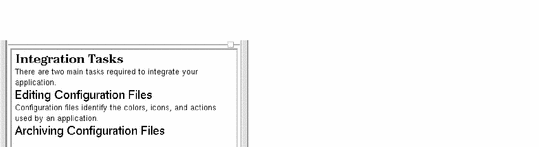
関連項目
<p>
新しい段落
インデントしたり、グラフィックを囲む段落を開始したりします。
形式
<p [indent] [gentity=graphic-ent [gposition=pos] [ghyperlink=gid [glinktype=type]]] [id=id] >text...
- indent
-
オプションで、段落を現在の左マージンからスペース 6 つ分だけインデントするよう指定します。
- gentity=graphic-ent
-
オプションで、段落がそのまわりを囲むグラフィックのエンティティ名です。gposition、ghyperlink、glinktype パラメータのいずれかを使用するときは、gentity パラメータと graphic-ent 値は必須です。
- gposition=pos
-
オプションで、left または right は、オプションのグラフィックをそれぞれ左揃えまたは右揃えにします。
- ghyperlink=gid
-
オプションで、グラフィックをハイパーリンクとして指定し、ハイパーリンクの宛先を指定します。glinktype パラメータを使用する場合、ghyperlink パラメータと gid 値は必須です。<link> 要素の hyperlink 属性と同じように使用します。(このパラグラフの位置を参照するときは、gid 値ではなく id 値を使用します。)
- glinktype=type
-
オプションで、ハイパーリンクの種類を指定します。デフォルトは Jump です。他には、 JumpNewView、Definition、Man、Execute、 AppDefined があります。<link> 要素の type 属性と同じように使用します。
- id=id
-
オプションで、この位置を相互参照するのに使用する ID 名を定義します。
- text
-
グラフィックのまわりを囲む段落のテキストです。
段落をインデントしたり、段落でグラフィックのまわりを囲んだり、または追い込みヘッダ・スタイルの段落を使用したりする必要がある場合は <p> 要素を使用してください。
オプションの <head> は <p> と共に使用できます。<xref> を使用して要素への相互参照を作成する場合は、<head> タグが必須です。<head> タグと <¥head> タグを使用してヘッダのテキストを区切ってください。
<¥p> 終了タグは必須ではありません。
例
-
次の例では 2 つの段落がありますが、2 番目の段落がインデントされます。
Some people do not like to read instruction manuals. <p indent>This is not always a good idea.
出力は次のとおりです。
Some people do not like to read instruction manuals. This is not always a good idea.
-
次のマークアップは、追い込みヘッダで段落を作成します。
<p><head>Examples and Illustrations <¥head> Examples, perhaps the most common pattern of organization, are appropriate whenever the reader might be tempted to ask <quote> For example?<¥quote>
出力は次のとおりです。
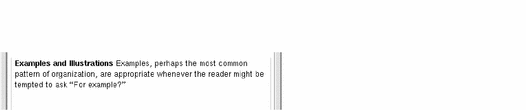
関連項目
-
「実行別名」では、実行リンクの使用について説明しています。
<procedure>
プロシージャ
トピック内でセクションを開始します。
形式
<procedure>heading procedure text...
プロシージャはトピックのテキスト内のどこにでも表示できます。トピック・ツリーに表示されるトピックのリストには含まれません。
終了タグは必須ではありません。
例
マークアップは次のとおりです。
<procedure> Entering Special Characters To enter Greek or mathematical characters in your document, use the Symbols font.
出力は次のとおりです。

関連項目
<quote>
引用符
テキストの前後を引用符を使用して二重引用符でくくります。
形式
<quote>text<¥quote>
または
"text"
テキストを区切るには、開始と終了のタグ (<quote>...<¥quote>) か一組の二重引用符 ("...") を使用します。
例
マークアップは次のとおりです。
... referred to in this manual as "the Standard" ...
出力は次のとおりです。
...referred to in this manual as "the Standard"...
関連項目
<rsect>
参照セクション
参照セクション内のエントリを識別します。
形式
<rsect [id=id]>reference section heading . . . <rsub>reference subsection heading
<rsect> 要素は、参照セクションを識別するために使用できます。一連の同じようなセクションにある参照文献を識別するのに便利です。たとえば、各参照セクションでは 1 つのソフトウェア・コマンドについて説明しておくことができます。
<rsect> は、次の部分から構成されています。
-
必須のヘッダ
-
オプションの導入部分のテキスト
-
オプションの参照サブセクション (<rsub>)
各 <rsect> セクションには、複数の <rsub> セクションがあります。各 <rsub> 要素にはヘッダが必要です。参照サブセクションへの相互参照は行えません。
トピック・ツリーには、<rsect> ヘッダは入りますが、<rsub> ヘッダは入りません。
(<rsect> や <rsub> の) 終了タグは必須ではありません。
例
次のマークアップは、この要素の使用方法を示しています。
<rsect>purge
.
.
.
<rsub>Syntax
purge filename
<rsub>Example
purge file01
<rsub>Related Commands
delete
関連項目
<s1>...<s9>
サブセクション (<s1>, <s2>, ... , <s9>)
階層内でトピックを開始します。
形式
<sn [id=name]>heading topic text...
n は、レベル番号 (1、2、...、9 のいずれか) です。
<chapter> トピックは <s1> サブトピックを持つことができ、<s1> トピックは <s2> サブトピックを持つことができ、というように続いていきます。レベルはスキップできません。
セクションのヘッダは、<sn > タグと同じ行か次の行に置くことができます。したがって、ヘッダは必須です。セクション内のテキストはオプションです。
終了タグは通常省略されますが、いくつかの例では終了タグが必要です。たとえば、同じレベルにある <rsect> 要素がセクションの後に続く場合、セクションの終了タグは必須です。終了タグがないと、<rsect> 要素は直前のセクションのサブセクションと見なされます。
例
-
次の例では、トピック内に 3 つのレベルの階層があります。
<chapter>Running the Processor topic text... <s1>Getting Started To run the program, type in the usercode and your password. <s1>Customizing You may now set up this conversion program to change your computer from beige to red. <s2>Configuration Use either the disk drive or the tape drive to archive your files. <s3>Disk Drive Advantages See data sheet for specifications. <s3>Tape Drive Advantages See data sheet for specifications. <s2>Support If you really need help, call technical support.
-
次のマークアップでは、<rsect> セクションが階層内で同じレベルになるようにセクション終了タグ (<¥s1>) が使用されています。
<s1>first-level heading text <s1>first-level heading text<¥s1> <rsect>first-level heading text
反対に、終了タグを使用しないと、<rsect> セクションは 2 番目の <s1> セクションのサブトピックになります。
<s1>first-level heading text <s1>first-level heading text <rsect>second- level heading text
関連項目
<sub>
サブスクリプト
サブスクリプト文字を作成します。
形式
<sub>character to subscript<¥sub>
または
__text__
簡易形式では、サブスクリプトにする文字の前後に 2 つの _ _ (下線) 文字を使用します。
例
マークアップは次のとおりです。
<p>The chemical element H<sub>2<¥sub>O contains two hydrogen molecules.
出力は次のとおりです。
The chemical element H2O contains two hydrogen molecules.
関連項目
<super>
スーパースクリプト
スーパースクリプト文字を作成します。
形式
<super>character to superscript<¥super>
または
^^text^^
速記形式では、スーパースクリプトにする文字の前後に 2 つの ^^ (脱字記号) 文字を使用します。
例
マークアップは次のとおりです。
<p>The answer to the problem is 2<super>8<¥super>.
出力は次のとおりです。
The answer to the problem is 2 8 .
関連項目
<term>
用語集の用語
新たに紹介する用語を特殊フォントで記述し、用語集にある定義へのハイパーリンクを作成します。
形式
<term baseform [gloss | nogloss]>text<¥term>
または
<term baseform [gloss | nogloss]|text|
または
++text++
- baseform
-
用語の形式がテキストで使用されているものと同じでない場合に、用語集に表示される用語の形式。たとえば、テキストでは複数形式が使用されているのに、用語集では単数形式が使用されているような場合です。用語にスペースや特殊文字が入っている場合、引用符の中に baseform 文字列を入れてください。
- gloss
-
デフォルトで、用語が用語集に入っていることを確認するようにヘルプタグに要求します。
- nogloss
-
用語集には用語を入れませんが、用語はボールド・フォントで表示されます。
簡易形式では、用語集の用語の前後に 2 つの ++ (プラス記号) を使用します。
注 -
ヘルプ・ボリュームに用語集が入っていない場合は、nogloss パラメータを使用してください。
nogloss パラメータが使用されず、用語集に対応する定義がない場合にヘルプタグがヘルプ・ボリュームを処理すると、警告メッセージが出力されます。
<term> 要素で用語にタグを付けると、用語集へのハイパーリンクが自動的に作成されます。用語集がない場合、リンクは動作しません。
正規マークアップが使用されている場合、<¥term> 終了タグは必須です。
例
次のマークアップは、その用語が用語集にある用語であることを示すため特殊フォント (破線の下線が付いたボールド・フォント) で「structural element」を記述し、用語集へのハイパーリンクを作成します。用語集のエントリにはスペースが入っているので、テキストには引用符が付けられます。テキスト内では複数形式で表示されます。ヘルプタグは単数形式で用語集内をチェックし、見つからない場合はエラーを出力します。
SGML views a document as a hierarchy of <term "structural element"|structural elements|.
関連項目
<title>
ヘルプ・ボリューム・タイトル
ヘルプ・ボリュームのタイトルを指定します。
形式
<metainfo> <title>help volume title
<title> 要素は、<metainfo> (メタ情報) セクション内のオプションの要素です。しかし、タイトルにはヘルプ・ダイアログ・ボックスに表示されるボリューム名が表示されるので、この要素を使用するようにしてください。
<title> は、<metainfo> タグのすぐ後に続きます。ボリュームのタイトルは、タイトルをフォーマットできない可能性がある他のアプリケーション (インフォメーション・ビューアなど) によって表示される場合もあるので、タイトル内ではプレーン・テキストだけを使用するようにしてください。
<¥title> 終了タグは必須ではありません。
例
次の例は、サンプルのボリューム・タイトルです。
<metainfo> <title>The Super Hyperlink User's Guide
関連項目
<user>
ユーザの応答
コンピュータのプロンプトに対するユーザの応答を表示します。
形式
<user>response<¥user>
または
<user|response|
この要素は、コンピュータ・ダイアログでユーザ入力とコンピュータ出力とを区別するのに使用されます。通常は <ex> 要素内で使用されますが、この場合 <user> 開始タグと <¥user> 終了タグの間のスペースと改行は維持されます。
段落内で使用される場合、<user> テキストがソース・ファイル内で行の途中で切れないようにしなければなりません。
正規マークアップが使用されている場合、<user> 終了タグは必須です。
例
次のマークアップは、2 種類のフォントを生成します。1 つはコンピュータの表示内容を示し、もう 1 つはユーザの入力を示します。
<ex> Do you wish to continue? (Yes or No) <user>Yes<¥user> <¥ex>
出力は次のとおりです。
Do you wish to continue? (Yes or No) Yes
関連項目
<var>
変数
コマンド内のユーザ指定変数を表示します。
形式
<var> text <¥var>
または
%%text%%
正規マークアップが使用されている場合、<¥var> 終了タグは必須です。
簡易形式では、テキストの前後に 2 つの %% (パーセント記号) を使用します。
例
マークアップは次のとおりです。
INPUT <var>filename<¥var>
または
INPUT %%filename%%
出力は次のとおりです。
INPUT filename
関連項目
<vex>
逐語例
その中ではヘルプタグ要素が要素として解釈されない逐語例を表示します。
形式
<vex [number | nonumber][smaller | smallest]> text<¥vex>
- nonumber
-
デフォルトで、行番号を省略します。
- number
-
各行の先頭に行番号を付けます。
- smaller または smallest
-
より小さいフォントを使用して例を表示します。長い行をより狭い幅の中に表示します。
逐語例の中では、ヘルプタグは認識されませんが、<¥ だけは終了タグと見なされます。
マークアップとして別に解釈される可能性のあるマークアップ・タグやその他の文字を表示する必要がある場合はこの要素を使用します。改行やスペースは、ソース・ファイル内で表示されたのと同じ状態のままです。
smaller フォントと smallest フォントを使用すると、幅の広い例をマージン内に収めることができます。
例
マークアップは次のとおりです。
<vex>
<!ELEMENT copyright - O (text)
-memo | location | idx) >
<¥vex>
出力は次のとおりです。

関連項目
<warning>
警告
ユーザにとって危険性の高い状況に対して注意するようにユーザに警告します。
形式
<warning> text <¥warning>
警告メッセージのテキストはボールドで出力されます。
警告のデフォルトのヘッダは、「Warning」(日本語ロケールでは「警告」) です。別のヘッダを指定するには、<head> 要素を使用してください。
警告と共にグラフィックを表示するには、<!entity> 宣言で WarningElementDefaultIconFile を定義してください。warnicon.pm という名前のデフォルトの警告アイコンは、/usr/dt/dthelp/dthelptag/icons ディレクトリにあります。
<¥warning> 終了タグは必須です。
例
-
次のマークアップは、警告メッセージを作成します。
<warning> Failure to follow these guidelines could result in serious consequences. <¥warning>
-
次のマークアップは、警告メッセージの別のヘッダを指定します。
<warning><head>Danger! Do not open the high-voltage compartment. <¥warning>
関連項目
<xref>
相互参照
ヘルプ・ボリューム内で別の位置を指定し、その位置へのハイパーリンクを作成するテキストを挿入します。
形式
<xref id>
id は相互参照されているトピックまたは位置の識別子です。
相互参照は、章またはセクションのタイトル、ヘッダ、図のタイトル、リスト項目、または行番号に変換されます。相互参照テキストは、ハイパーリンクになり、ユーザが選択すると相互参照された位置へジャンプします。
相互参照を作成するには、参照予定の要素に id を定義しなければなりません。宛先要素の id を <xref> タグにある id パラメータとして使用します。これにより、<xref> 要素から宛先要素へのハイパーリンクが作成されます。id はそのまま正確にスペルアウトされなければなりません。しかし、大文字と小文字の区別はありません。
id パラメータは、次の要素につけることができます。
<chapter> <s1>, <s2>,...<s9> <otherfront> <p> <image> <item> <figure> <location> <rsect>
下線が入っている id (「_abstract」や「_hometopic」など) への相互参照はできません。<link> 要素を使用してください。
例
ユーザが詳細な章を参照できるようにするには、章の id を使用して参照を作成してください。たとえば、id が windowmgr である「Window Management」というタイトルの章を参照するには、「Refer to <xref windowmgr> for details.」と記述します。
オンライン・ヘルプ・ボリュームでは、結果は「Refer to Window Management for details.」 となります。id は章のタイトル「Window Management」に置き換えられ、ハイパーリンクになります。
次のマークアップは「analyzer」という名前の id をセクションの要素に代入します。
<s1 id=analyzer>Logic Analyzers
次の例は、このトピックへの相互参照が記述されているマークアップです。
The DX16500A logic analysis system, described in <xref analyzer>, can be configured to a user's needs.
処理後、 <xref> 要素は次のように「Logic Analyzers」に置き換えられます。

テキスト「Logic Analyzers」はハイパーリンクで、ユーザが選択すると相互参照ヘルプ・トピックへジャンプします。
関連項目
- © 2010, Oracle Corporation and/or its affiliates
